Запуск, Рабочий стол, главное меню Windows
Операционная система (ОС) Windows–это системадля выполнения операций. Онаявляется программным средством для управления работой персонального компьютера (ПК): распределения памяти, настройки параметров режимов работы, для поиска, создания, копирования, перемещения, удаления объектов (файлов и папок), запуска программ, просмотра текстов и других операций с файлами и папками (каталогами) на винчестере, flash-диске, дискете или на другом носителе данных.
Основными приложениями Windowsявляются Блокнот, текстовый редактор WordPad, графический редактор Paint, программаКалькулятор, программы обслуживания дисков Проверка диска(ScanDisk), Дефрагментация диска (Defrag), Очистка диска и др.
Операционная среда Windowsобычно расположена в папке Windows диска С.
Рабочий стол Windows.При первом запуске Windows открываются Рабочий стол и Панель задачWindows – см. рисунок 1.1 На Рабочем столе Windows 2000 находилосьдве папки – Мой компьютер и Корзина,дляWindows ХР – одна папка – Корзина, а для Windows 7 Рабочий стол пуст. Пользователь самостоятельно переносит на Рабочий стол (он тоже является папкой) файлы и папки, нужные ему для работы.
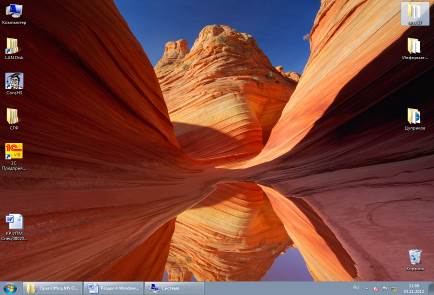
Рисунок 1.1 Рабочий стол и Панель задач Windows.
Фон рабочего стола может отличаться от показанного на рис. 1.1 и устанавливается пользователем ПК.
Панель задач.В нижней части стола расположена Панель задач (рисунок 1.2)

Рисунок 1.2 – Панель задач
с кнопкойПуск  (слева), списком активных задач (по центру) и системной панелью (справа). Кнопка Пуск запускает Главное меню Windows, список активных задач содержит значки открытых, но свёрнутых кнопкой Свернуть объекты (папки, файлы, приложения, документы и т.п.), системная панель (или область уведомления) включает переключатель алфавита Ru-En, кнопку безопасного извлечения устройства, часы и др. Здесь же могут быть пиктограммы антивирусных, сервисных и других программ, принтера во время печати и т.п.
(слева), списком активных задач (по центру) и системной панелью (справа). Кнопка Пуск запускает Главное меню Windows, список активных задач содержит значки открытых, но свёрнутых кнопкой Свернуть объекты (папки, файлы, приложения, документы и т.п.), системная панель (или область уведомления) включает переключатель алфавита Ru-En, кнопку безопасного извлечения устройства, часы и др. Здесь же могут быть пиктограммы антивирусных, сервисных и других программ, принтера во время печати и т.п.
Все папки, подпапки, файлы выделяются одинарным, а открываютсядвойным щелчком левой клавиши мыши. При щелчке правой клавишей мыши по любому объекту выходит контекстное меню с командами, связанными с данным объектом. Меню называется контекстным, т.к. его содержание (текст) связано с местом, по которому выполнен щелчок мышью – если щелкнуть по пустому месту, в меню появятся команды, которые можно выполнить с этим местом (Обновить, Свойства и др.), если щёлкнуть по объекту – файлу или папке, то в меню будут команды, которые можно выполнить с данным объектом (Открыть, Копировать, Переименовать и др.).
Главное меню Windows.Кнопка Пуск запускает Главное меню, которое состоит из трёх частей (рисунок 1.3):
· в нижней части меню – две клавиши: Выход из системы (которая переключает OC Windows на работу с другим пользователем данного компьютера - с его настройками) и Выключение, которая подготавливает компьютер к отключению питания (останавливает вращение дисков, отводит магнитные головки в исходную позицию и др.). Режим Сонпереводит компьютер в режим пониженного энергопотребления без выключения компьютера, Гибернация сохраняет на экране все открытые документы, и при следующем включении компьютера работу можно продолжать с прерванного места (рисунок 3).
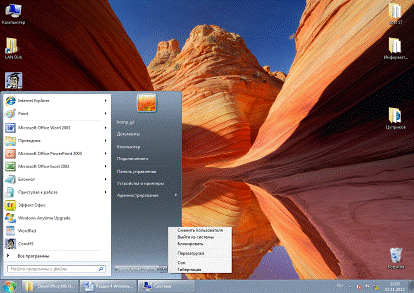
Рисунок 1.3 Режимы выключения компьютера
· левая часть Главного меню содержит пункты Все программы,браузерИнтернет(напр., Opera)и др.Пункты ИнтернетиЭлектронная почтаслужат для работы вглобальной сети Internet и с сообщениями электронной почты. Другие элементы включаются в эту часть автоматически, если они часто применялись пользователем при его работе на компьютере. Стрелка справа означает, что этот пункт имеет своё подменю с документами.
Пункт Все программысодержит список всех программ, загруженных в память компьютера.
Под пунктом Все программы расположена панель поиска файлов и папок средствами Windows (Найти программы и файлы) – при вводе имени объекта или его части над панелью появляется окно с найденными объектами, которые можно запустить прямо из окна поиска.
· правая часть содержит значки папок Документы, Изображения, Музыка, Компьютер, Панель управления, Сеть, Подключение, Программы по умолчаниюи Справка и поддержка.
Для удобства работы список последних документов (около 30 объектов), с которыми работал пользователь, можно вывести, если щелкнуть по команде Документы и в окне Библиотеки\ Документы нажать Недавние места в левой части.
Дата добавления: 2016-06-05; просмотров: 3531;











